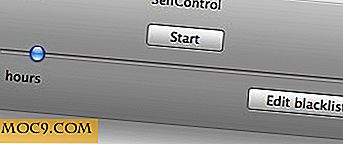Einrichtung, Verwendung und Problembehandlung der universellen Zwischenablage von Apple
"Universal Clipboard" wurde 2016 von Apple eingeführt und ist Teil von "Continuity". Einfach gesagt, Continuity ist eine Reihe von Funktionen, mit denen Geräte mit macOS, iOS, watchOS und tvOS miteinander kommunizieren und Aufgaben erledigen können . Mit der Universal Clipboard-Funktion können Sie Text oder andere Multimedia-Inhalte von einem Gerät kopieren und nahtlos über iCloud in ein anderes einfügen. Das Problem ist, dass es nicht immer so nahtlos ist, wie Apple hoffen würde. Dieser Artikel behandelt, wie Universal Clipboard richtig eingerichtet wird und wie es behoben wird, wenn es nicht ordnungsgemäß funktioniert.
Vorbereitende Schritte
Stellen Sie sicher, dass die Geräte, die Sie verwenden möchten, mit derselben Apple ID in iCloud angemeldet sind. Auf Mac iCloud-Einstellungen befinden sich in den Systemeinstellungen. Ähnlich wie bei iOS befinden sich die iCloud-Einstellungen oben in der App "Einstellungen".
Bluetooth und Wifi müssen beide eingeschaltet sein. Verwenden Sie nun die folgenden Schritte, um die einzelnen Einstellungen zu aktivieren:
iOS
1. Streichen Sie vom unteren Rand des Displays nach oben, um das "Control Center" zu sehen.
2. Tippen Sie auf die Bluetooth- und WLAN-Symbole.
Mac
1. Klicken Sie auf das WiFi-Symbol in der oberen Menüleiste, um eine Verbindung herzustellen.
2. Starten Sie nun die Systemeinstellungen und wählen Sie Bluetooth.
3. Klicken Sie auf "Bluetooth aktivieren".
So aktivieren Sie die universelle Zwischenablage

Durch Aktivieren der Übergabe auf jedem Mac oder iOS-Gerät wird Universal Clipboard sofort aktiviert. Befolgen Sie die nächsten Schritte für jedes Gerät, das Sie verwenden möchten. Wenn Sie zum Beispiel zwei iPads haben, müssen Sie in den Einstellungen navigieren, um die Übergabe auf jedem Gerät zu aktivieren - diese Einstellungen werden leider nicht auf jedes iOS-Gerät übertragen.
iOS
1. Tippen Sie auf dem Startbildschirm auf Einstellungen.
2. Tippen Sie nun auf Allgemein.
3. Tippen Sie auf Weiterreichen.
4. Drehen Sie den Schieberegler in die Position "Ein".
Mac
1. Starten Sie die Systemeinstellungen.
2. Klicken Sie auf Allgemein.
3. Klicken Sie am unteren Rand des Fensters auf "Handover zwischen diesem Mac und Ihren iCloud-Geräten zulassen".
Um die universelle Zwischenablage zu verwenden, kopiere einfach ein Stück Text oder anderes Multimedia von deinem Mac und füge es auf dein iOS-Gerät ein oder umgekehrt. Dies funktioniert von Mac zu Mac, iPhone zu iPad und mehr - die Funktion ist ausschließlich darauf angewiesen, dass alle Geräte in demselben iCloud-Account angemeldet sind, wenn Bluetooth und WiFi eingeschaltet sind.
Fehlerbehebung
Überprüfen Sie in erster Linie Ihre Systemanforderungen. Continuity-Funktionen (einschließlich Universal-Tastatur) funktionieren auf iPhone 5 oder höher und anderen iOS-Geräten mit Lightning-Anschluss. Alle Geräte mit dem 30-poligen Lade- und Synchronisierungsanschluss haben keine unterstützte Version von iOS. In Bezug auf den Mac wird jedes Modelljahr 2012 oder später funktionieren.
Bugs können eine gemeinsame Sache sein. Um dies als mögliches Problem auszuschließen, halten Sie alle Ihre Geräte auf dem neuesten iOS- bzw. Mac OS-Stand.
Es ist nicht unbedingt erforderlich, dass alle Geräte mit demselben WLAN-Netzwerk verbunden sind, aber es kann helfen. Außerdem kann ein aktives VPN nach meiner Erfahrung Probleme aufgrund des Verbindungsabbruchs, der erneuten Verbindung und der Änderung von Regionen verursachen. Versuchen Sie es auszuschalten, bis Sie das VPN, das das Problem verursacht, ausschließen können.
Schließlich wird oft ein Neustart durchgeführt, daher lohnt es sich, diesen Schritt nicht zu übersehen. Versuchen Sie, Ihre iOS- und MacOS-Geräte neu zu starten.
Fazit
Die Eigenschaften von Continuity sind ein Teil davon, warum ich das Apple-Ökosystem liebe, und insbesondere das Universal-Keyboard hat mir viel Zeit gespart. Was ist dein Lieblings-Continuity-Feature und was erhoffst du dir auf der kommenden WWDC 2017? Hinterlasse einen Kommentar!
Bildquelle: Apple Newsroom